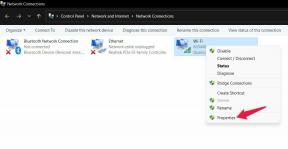Remediați eroarea Google Drive: problemele legate de punerea la dispoziție a fișierelor offline
Ghid De Depanare / / August 05, 2021
Google Drive are acum o nouă funcție interesantă care vă permite să accesați fișierele dvs. din Documente Google, Foi de calcul și Prezentări în timp ce sunteți offline. Este o nouă caracteristică fantastică care s-ar dovedi extrem de utilă pentru persoanele care au o conexiune la internet inconsistentă. Având această caracteristică le va permite să își muncească offline, și mai ales în acest scenariu de blocare, se poate dovedi extrem de util pentru unii.
Dar crește-i importanța și, din punct de vedere funcțional, are și dezavantajul. Uneori s-ar putea să vedeți o notificare care spune că punerea la dispoziție a fișierelor offline cu o bară de progres mai jos. Există o eroare cunoscută cu această nouă caracteristică din cauza căreia această notificare uneori ajunge doar să rămână acolo. Indiferent cât de mult așteptați, va rămâne acolo. Și dacă sunteți și victima acestui lucru, atunci s-ar putea să vă întrebați cum scăpați de acest lucru.
Ei bine, există câteva lucruri pe care le puteți încerca în acest scenariu și, fără îndoială, una dintre soluții va funcționa pentru dvs. În acest articol, am enumerat toate soluțiile posibile pe care le puteți încerca să scăpați de această problemă Google Drive.

Cuprins
-
1 Cum se remediază Google Drive blocat pentru ca fișierele să fie disponibile offline?
- 1.1 Reporniți telefonul:
- 1.2 Ștergeți memoria cache sau stocarea:
- 1.3 Actualizați aplicațiile:
- 1.4 Reinstalați aplicațiile:
- 1.5 Dezactivarea și activarea suportului offline pentru fișierele cu probleme:
- 1.6 Dezactivarea suportului offline pentru fișierele cu probleme:
Cum se remediază Google Drive blocat pentru ca fișierele să fie disponibile offline?
Fără îndoială, una dintre soluțiile menționate mai jos va funcționa pentru dvs.
Reporniți telefonul:
La fel cum este cu orice altă problemă cu care vă confruntați pe telefon, uneori este nevoie doar de o repornire simplă pentru a remedia totul. Deci, efectuați o repornire utilizând butonul de pornire al telefonului și, odată ce repornirea este finalizată, verificați dacă problema pe care o întâmpinați cu Google Drive este rezolvată sau nu.
Ștergeți memoria cache sau stocarea:
Dacă repornirea telefonului nu a rezolvat problema cu punerea la dispoziție a fișierelor offline, atunci încercați să ștergeți memoria cache și stocarea aplicațiilor Google care sunt responsabile pentru aceasta.
- Deschideți setările de pe telefon și accesați Aplicații sau Aplicații și notificări.

- Din lista tuturor aplicațiilor instalate pe dispozitivul dvs., găsiți Google Drive sau aplicația Google care vă cauzează problema.

- Acum atingeți opțiunea Stocare și apoi apăsați pe Șterge cache.
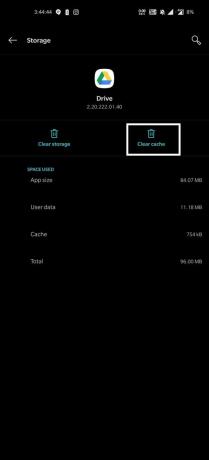
- Acum reporniți telefonul și verificați dacă problema este rezolvată. În caz contrar, urmați din nou aceeași procedură pentru a accesa spațiul de stocare al aplicației, dar de data aceasta în loc de Clear Cache apăsați pe Clear Storage.

- După ce spațiul de stocare este golit, reporniți telefonul și verificați dacă problema este rezolvată sau nu.
Dacă, dintr-un anumit motiv, veți vedea în continuare aceeași notificare, treceți la următoarea soluție posibilă.
Acum utilizatorii de iPad sau iPhone nu vor vedea o opțiune ca aceasta în setările telefonului lor. Dacă vedeți această eroare pe astfel de dispozitive,
- Deschideți aplicația care cauzează problema care este deschisă Google Drive, Foi de calcul, Prezentări, Documente.
- Apoi atingeți cele trei linii orizontale din colțul din stânga sus al ecranului.
- Din lista de opțiuni care apar, atingeți Setări.

- Apoi, sub cache Documente, veți găsi un cache clar. Atingeți-l.
După ce ați făcut acest lucru, verificați dacă problema este rezolvată prin repornirea telefonului. Dacă vedeți în continuare fișierele disponibile pentru notificări offline, încercați următoarea soluție potențială.
Actualizați aplicațiile:
Bug-urile de pe un smartphone nu sunt un concept străin. Și aplicațiile Google nu fac excepție. Din când în când, aplicațiile devin buggy, iar dezvoltatorii lucrează la acesta și oferă actualizări în mod regulat pentru a remedia problemele. Acum, Google este, de asemenea, conștient de faptul că mulți oameni se confruntă cu această eroare și fac tot posibilul din partea lor să o remedieze. Deci, un lucru pe care ar trebui să-l încercați este să actualizați aplicațiile în care vedeți această eroare. Accesați Play Store sau App Store și actualizați aplicațiile la cele mai recente versiuni. După actualizare, reporniți telefonul și verificați dacă problema este rezolvată sau nu. Dacă vedeți în continuare fișierele disponibile pentru notificări offline, încercați următoarea soluție probabilă.
Reinstalați aplicațiile:
Uneori, există și probleme cu instalările aplicațiilor. Deci, dacă aveți deja cea mai recentă versiune, atunci ar trebui să încercați să instalați din nou aplicația.
- Deschideți setările pe telefon și accesați Aplicații sau Aplicații și notificări.
- Din lista tuturor aplicațiilor instalate pe dispozitivul dvs. Google Find sau din aplicația Google care vă cauzează problema.
- Acum atingeți butonul Dezinstalare și așteptați până când procesul este finalizat.
- După finalizarea procesului, deschideți Play Store sau App Store și instalați cea mai recentă versiune a aplicației.
- După instalare, reporniți telefonul și verificați dacă problema este rezolvată sau nu.
Dacă, dintr-un anumit motiv, vedeți în continuare fișierele disponibile pentru notificări offline, încercați soluția.
Dezactivarea și activarea suportului offline pentru fișierele cu probleme:
Google Drive vă permite să alegeți manual fișierele pe care doriți să le adăugați pentru asistență offline. Uneori, un singur fișier ar putea fi cauza principală a tuturor problemelor dvs. legate de proces. În acest caz, ar trebui să încercați să dezactivați modul offline pentru fișierele problematice.
- Deschideți aplicația care cauzează problema care este deschisă Google Drive, Foi de calcul, Prezentări, Documente.
- Apoi atingeți cele trei linii orizontale din colțul din stânga sus al ecranului.
- Din lista de opțiuni care apar, apăsați pe Fișiere offline.

- Acum atingeți pictograma cu trei puncte de lângă fișierul problematic.
- Acum atingeți butonul Disponibil offline cu o bifă verde mică pentru a-l dezactiva.

După ce l-ați dezactivat, încercați să-l activați din nou urmând aceeași procedură. Uneori, doar dezactivează și permite unui fișier să rezolve problema pentru unii utilizatori. Dar dacă problema continuă și vedeți același lucru, care face ca fișierele să fie disponibile la o problemă de notificare offline cu următoarea fișierul din unitatea dvs., atunci va trebui să dezactivați complet această caracteristică pentru ca fișierele recente să scape de acest lucru eroare.
Dezactivarea suportului offline pentru fișierele cu probleme:
Dacă vedeți această problemă după adăugarea unor fișiere noi pe unitatea dvs., atunci ar trebui să încercați să dezactivați offline numai pentru aceste fișiere recente.
- Deschideți aplicația care cauzează problema care este deschisă Google Drive, Foi de calcul, Prezentări, Documente.
- Apoi atingeți cele trei linii orizontale din colțul din stânga sus al ecranului.
- Din lista de opțiuni care apar, atingeți Setări.
- Sub Offline, dezactivați comutatorul pentru „Faceți disponibile fișierele recente offline”.
Acum reporniți telefonul și problema dvs. ar trebui rezolvată.
Acum, această eroare poate apărea cu aplicația Google Drive, cu aplicația Foi de calcul Google, cu aplicația Google Slides sau cu aplicația Google Docs. Oricare ar fi cazul dvs., una dintre soluțiile menționate mai sus va funcționa pentru dvs.
Deci, acum știți cum să remediați Google Drive blocat la punerea la dispoziție a fișierelor offline. Dacă aveți întrebări sau întrebări despre acest ghid pe Google Drive, atunci comentați mai jos și vă vom răspunde. De asemenea, asigurați-vă că consultați celelalte articole despre sfaturi și trucuri pentru iPhone,Sfaturi și trucuri pentru Android, Sfaturi și trucuri pentru PC, și multe altele pentru informații mai utile.